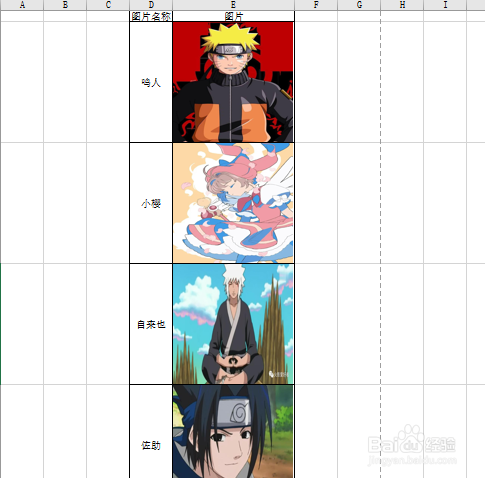1、打开Excel软件,如下图想要根据图片名称导入对应的图片

2、选中图片名称单元格,然后点击【图片工具】
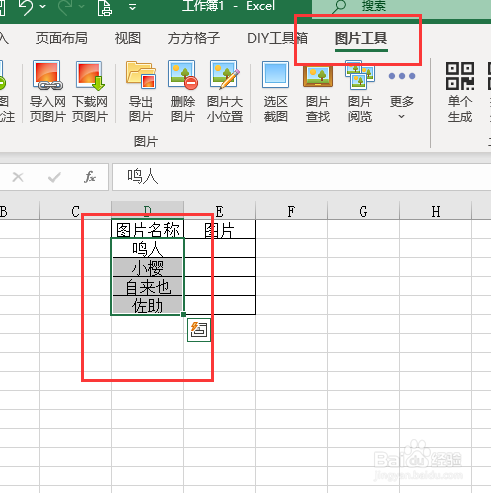
3、点击【根据内容导入图片】

4、勾选【若只有图片名,须指定文件夹】,点击【添加】选择文件夹

5、在图片大小选项中设置导入图片的大小,然后在【导入到】选项中设置图片保存位置,最后点击【确定】就可以完成

6、最终完成效果如下图
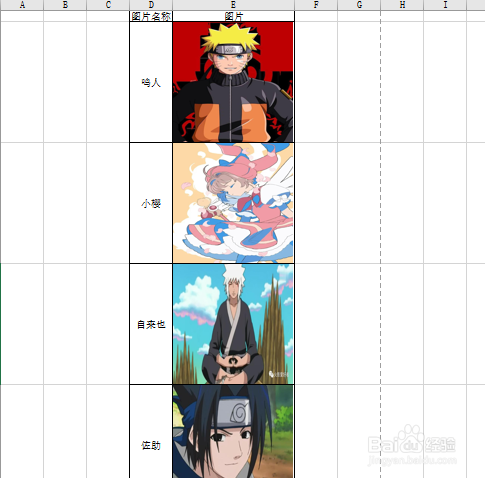
时间:2024-10-12 04:59:29
1、打开Excel软件,如下图想要根据图片名称导入对应的图片

2、选中图片名称单元格,然后点击【图片工具】
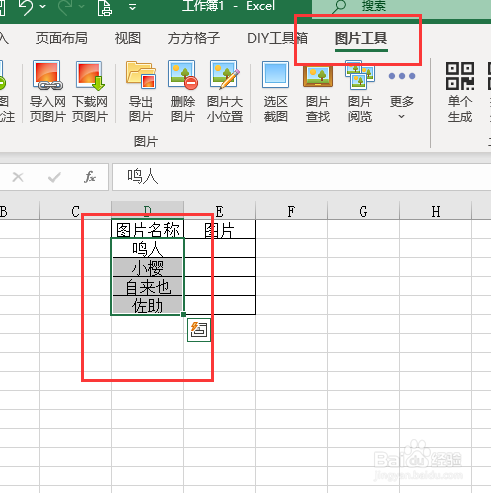
3、点击【根据内容导入图片】

4、勾选【若只有图片名,须指定文件夹】,点击【添加】选择文件夹

5、在图片大小选项中设置导入图片的大小,然后在【导入到】选项中设置图片保存位置,最后点击【确定】就可以完成

6、最终完成效果如下图